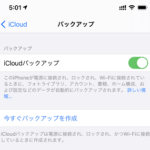< この記事をシェア >
iPhoneの「iCloudバックアップ」をオン⇔オフする方法です。
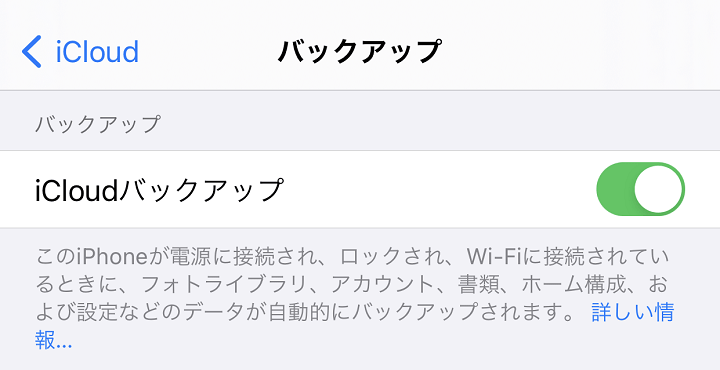
iPhoneには、iCloud上にiPhone全体のバックアップを保存しておく「iCloudバックアップ」という機能があります。
iCloudバックアップをオンにしておくと、iPhoneが電源に接続&ロックされてWi-Fiに接続されている状態になった時にフォトライブラリ、アカウント、書類、ホーム構成、設定などのデータを自動的にiCloudに保存してくれます。
特に何も考えずにiPhoneのバックアップが取得され、iCloudに保存される便利な機能です。
が、バックアップファイルはサイズがけっこう大きいです。
iCloudの追加容量を購入していない場合、このバックアップファイルが容量を圧迫して容量不足になることも…
そんな時は、PCなど別の場所にバックアップを取得してiCloudバックアップは使わない、という手もあります。
この記事では、iPhoneのiCloudバックアップをオン⇔オフする方法を紹介します。
【iPhone】iCloudバックアップをオン⇔オフする方法
iCloud容量に余裕があるならオン推奨。容量不足となっている人は他にバックアップを取得してオフもあり
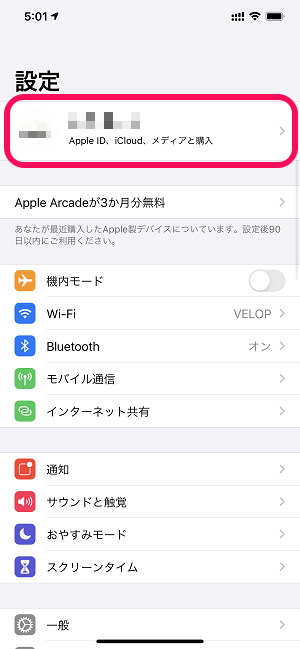
iPhoneの設定を開きます。
中にある「自分のApple ID(名前などが表示されている部分)」をタップします。
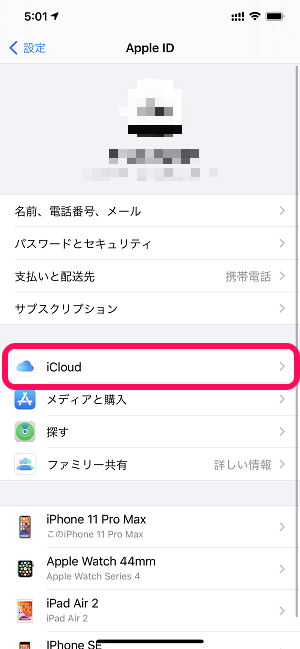
自分のApple IDアカウントの画面が表示されます。
「iCloud」をタップします。
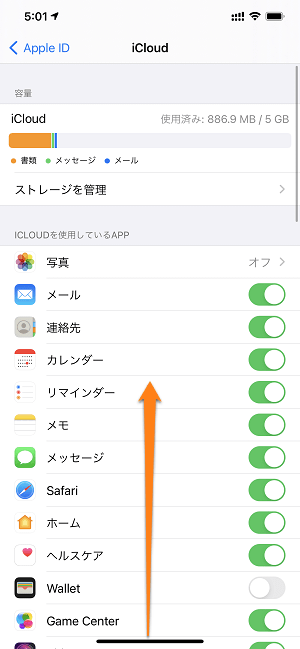
iCloudの容量の使用状況および設定が表示されます。
画面をスクロールします。
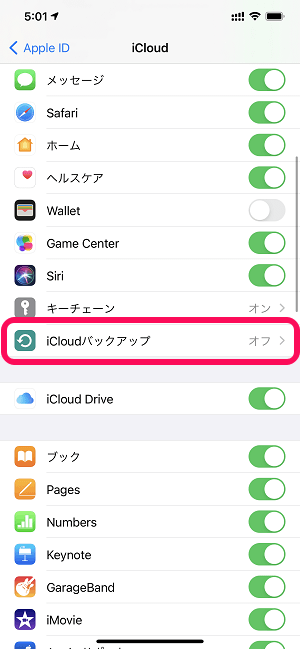
「iCloudバックアップ」をタップします。
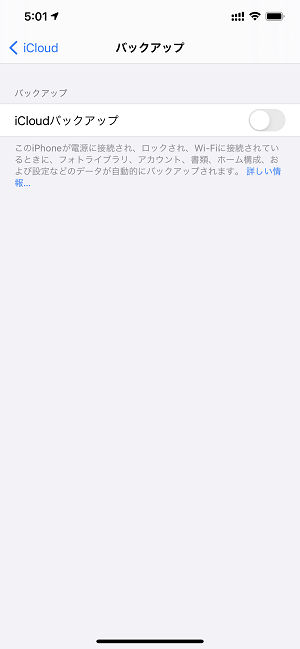
←はiCloudバックアップがオフの状態です。
この状態だと自動でiPhoneのバックアップは行われません。
iCloudの容量的にiPhoneのバックアップが無理、という人はこのようにオフにしておいて、PCなど別の場所にバックアップを取得することをオススメします。
容量十分という人は、iCloudバックアップをオンにします。
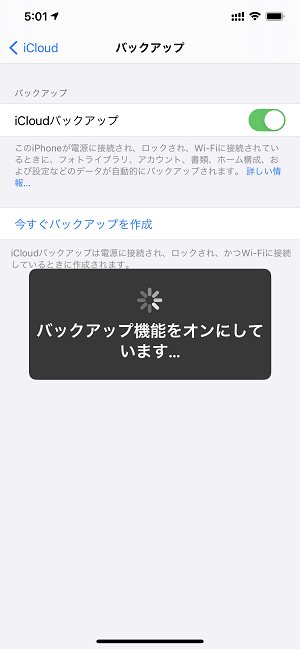
オンにすると←のように「バックアップ機能をオンにしています」と表示されて…
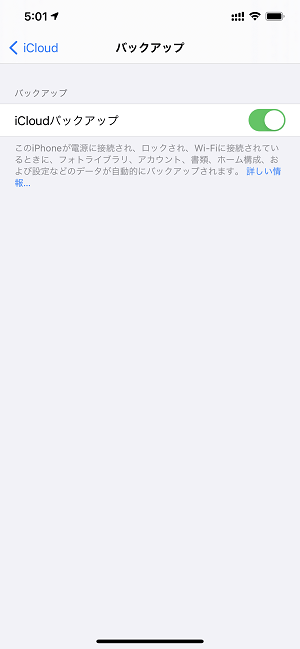
iCloudバックアップが有効化されます。
この状態でiPhoneが電源に接続&ロックされてWi-Fiに接続されている状態になった時にiCloud上にiPhoneのバックアップが保存されます。
iCloudの容量に余裕があるのであれば間違いなくオン推奨です。
ただ自分はiCloudの追加容量を購入していないため、500MBオーバーのiPhoneのバックアップが保存されるとiCloudの容量がパツパツになってしまいました。。
同じような人は、PCなど他の場所にiPhoneのバックアップを作成してiCloudバックアップをオフにしておく、というのもアリだと思います。
< この記事をシェア >
\\どうかフォローをお願いします…//
この【iPhone】iCloudバックアップをオン⇔オフする方法 – iCloudの残り容量が少なくなったらバックアップを他に取得してオフもありの最終更新日は2020年11月9日です。
記事の内容に変化やご指摘がありましたら問い合わせフォームまたはusedoorのTwitterまたはusedoorのFacebookページよりご連絡ください。